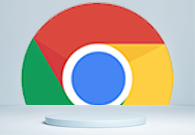
# 如何设置谷歌浏览器的隐私与安全性
在当今数字化时代,保持隐私与安全已成为每个互联网用户的重要任务。谷歌浏览器(Google Chrome)作为全球使用最广泛的浏览器之一,提供了多种设置选项,帮助用户保护在线活动的隐私及安全性。下面将逐步介绍如何在谷歌浏览器中调整相关设置,以提升你的网络安全。
## 一、更新谷歌浏览器
确保你的谷歌浏览器始终保持最新版本,以获得最新的安全补丁和功能。你可以通过以下步骤更新浏览器:
1. 点击右上角的三点菜单。
2. 选择“帮助” > “关于谷歌浏览器”。
3. 系统将自动检查更新并进行下载。
## 二、管理隐私设置
### 1. 清除浏览数据
定期清除浏览记录、Cookies以及其他网站数据,可以有效保护你的隐私。具体操作如下:
1. 点击右上角的三点菜单,选择“更多工具” > “清除浏览数据”。
2. 在弹出的窗口中,选择时间范围(如过去一小时、过去一天等)。
3. 勾选需要清除的数据类型,点击“清除数据”。
### 2. 控制Cookies设置
Cookies用于保存网站设置与用户信息,但有些Cookies可能会追踪你的活动。可以按以下步骤调整Cookies设置:
1. 点击右上角的三点菜单,选择“设置”。
2. 在左侧栏中,选择“隐私与安全”。
3. 点击“Cookies和其他网站数据”,选择“阻止所有Cookies”或“仅阻止第三方Cookies”。
### 3. 使用“无痕模式”
无痕模式可以在不记录浏览历史的情况下浏览网页。要使用无痕模式,请执行:
- 在浏览器右上角点击三点菜单,选择“新建无痕窗口”。
在无痕窗口中,浏览的历史记录、Cookies和网站数据在关闭窗口后将被清除。
## 三、增强安全性设置
### 1. 启用安全浏览功能
谷歌浏览器提供了“安全浏览”功能,可以在你访问不安全或可疑网站时提供警告。开启方法:
1. 点击“设置”,在左侧栏中选择“隐私与安全”。
2. 点击“安全”,选择“增强保护”或“标准保护”。
### 2. 管理网站权限
控制网站可以访问的权限(如位置、麦克风、相机等),以保护你的个人信息。步骤如下:
1. 点击“设置”,然后点击“隐私与安全”。
2. 选择“网站设置”,在这里你可以查看和管理各个网站的权限设置。
### 3. 使用强密码与密码管理器
设置强密码是保护在线账户的重要措施。谷歌浏览器内置的密码管理器可以帮助你生成和存储复杂密码。使用方法:
1. 在“设置”中选择“自动填充” > “密码”。
2. 开启“建议强密码”功能,并查看已保存密码。
## 四、安装安全扩展
针对特定的隐私需求,可以考虑安装一些安全性和隐私保护的扩展。例如,广告拦截器、跟踪器拦截器以及VPN等工具,可以增加上网时的安全性。在Chrome网上应用店中搜索并选择适合你的扩展。
## 五、定期审查安装的扩展
安装扩展后,定期检查它们的权限与使用情况也很重要。你可以按照以下步骤审查:
1. 点击右上角的三点菜单,选择“更多工具” > “扩展程序”。
2. 在扩展程序列表中,可以禁用或移除不常用的扩展。
## 结语
通过以上设置,谷歌浏览器的隐私与安全保护可以得到有效提升。记住,互联网安全不仅依赖于技术手段,还需要用户的警觉和良好习惯。定期检查和更新你的浏览器设置,以及保持对最新安全威胁的了解,将有助于你在网络世界中更好地保护自己的隐私。











